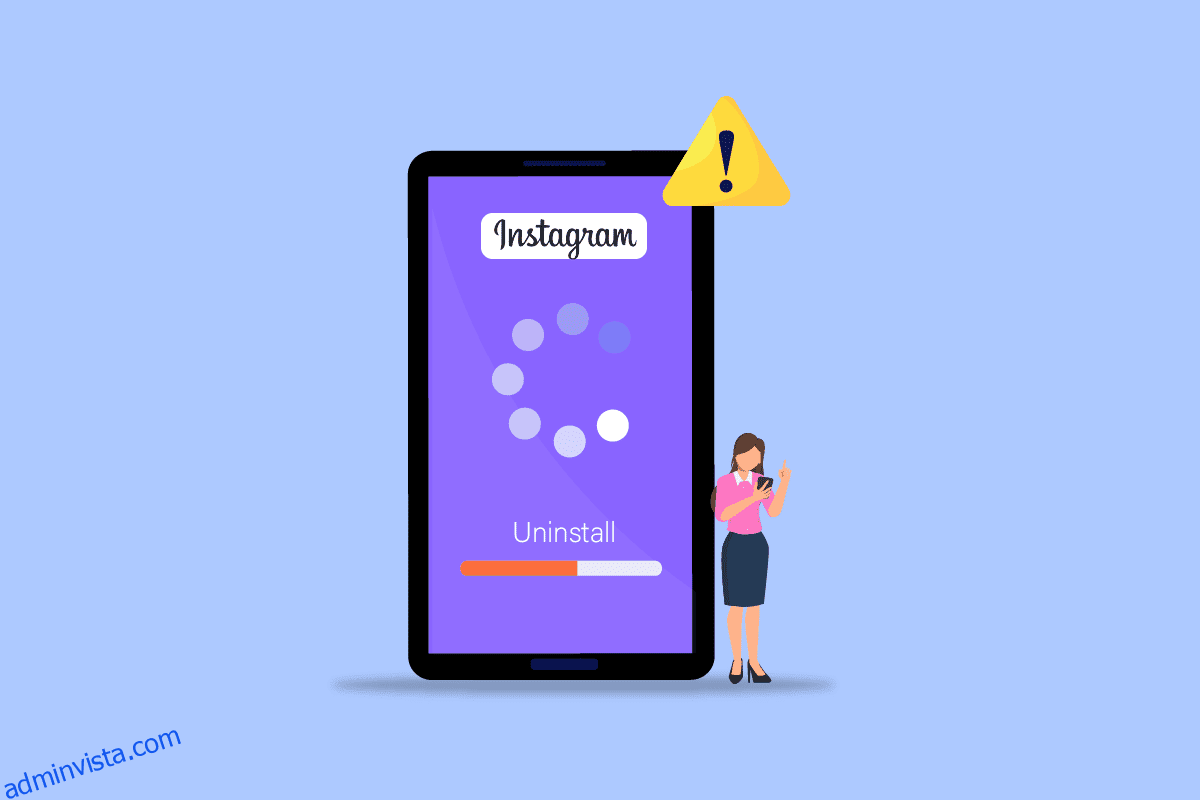En miljard människor använder den populära sociala medieappen Instagram varje månad. En ny berättelse eller inlägg läggs till varje sekund. Och den här appen lägger till tusentals nya användare varje dag. Insta är extremt populärt bland människor i alla åldersgrupper, från pre-tonåringar till äldre, eftersom det gör det möjligt för dem att hålla kontakten och dela livserfarenheter via fotografier, berättelser och videor med sina vänner och följare. Är du en IG-användare och undrade vad den nya Instagram-meddelandeuppdateringen är? Eller hur får man en äldre version av en app? Om du är någon som letar efter mer information relaterad till Instagram, ger vi dig en användbar guide som kommer att lösa alla dina frågor, som hur du får tillbaka det gamla Instagram eller vad är stegen för att avinstallera en uppdatering på Instagram. Låt oss dyka in!
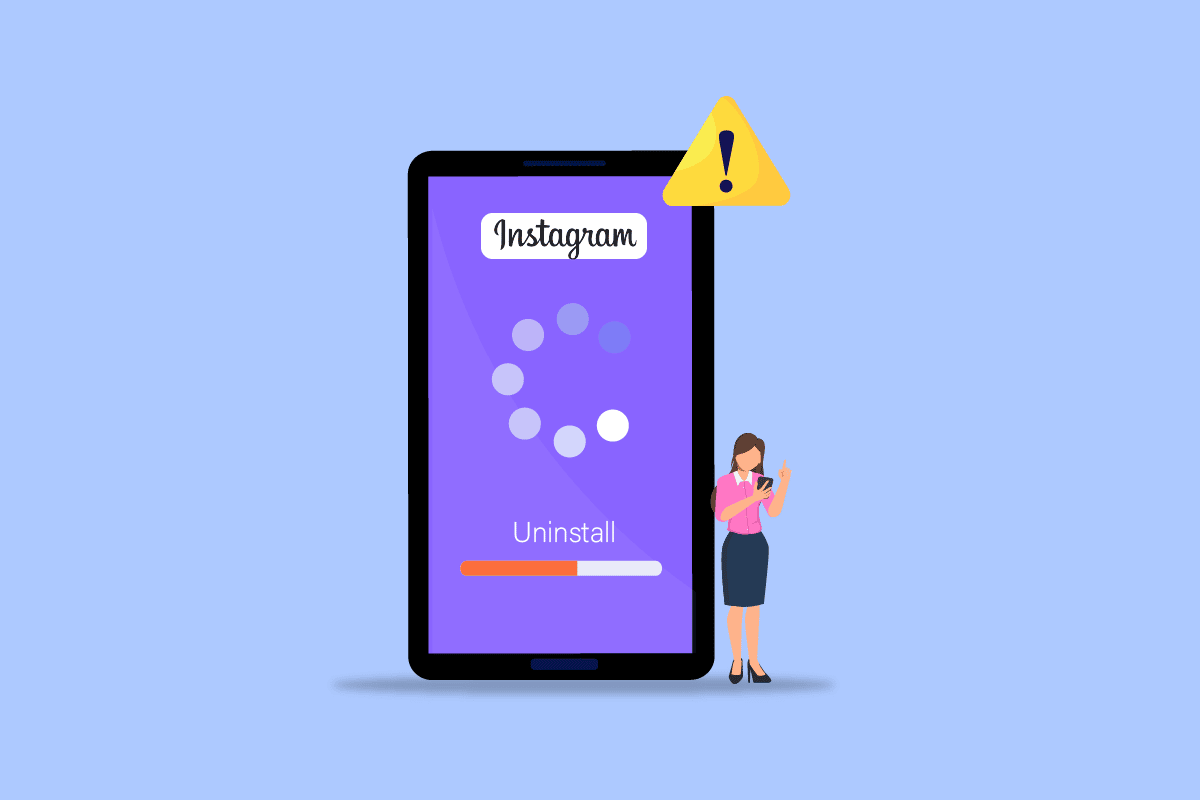
Innehållsförteckning
Hur man avinstallerar en uppdatering på Instagram
Du kommer att få veta hur du avinstallerar en uppdatering på Instagram längre fram i den här artikeln. Fortsätt läsa för att lära dig mer om det i detalj.
Obs: Eftersom smartphones inte har samma inställningsalternativ, varierar de från tillverkare till tillverkare. Se därför till att du har rätt inställningar innan du ändrar några på din enhet.
Kan du få en äldre version av en app?
Ja, det finns så många webbplatser där du kan få en äldre version av en app. Du kan få äldre versioner av alla appar som WhatsApp, Instagram, Facebook och nästan alla andra appar både på Android- eller iOS-enheter, eftersom Playstore och Appstore bara ger dig den senaste versionen av appar. Så du måste ladda ner och installera den äldre versionen manuellt på din enhet, vilket också är en enkel uppgift.
Vilken är den senaste versionen av Instagram?
Den senaste versionen av Instagram tillgänglig på App Store är 254.0 som släpptes den 26 september 2022 av Instagram. Och den senaste versionen av Instagram som är tillgänglig på Play Butik är 254.0.0.19.109 som också släpptes den 26 september 2022, och den här nya versionen har en nedladdningsstorlek på 46 MB.
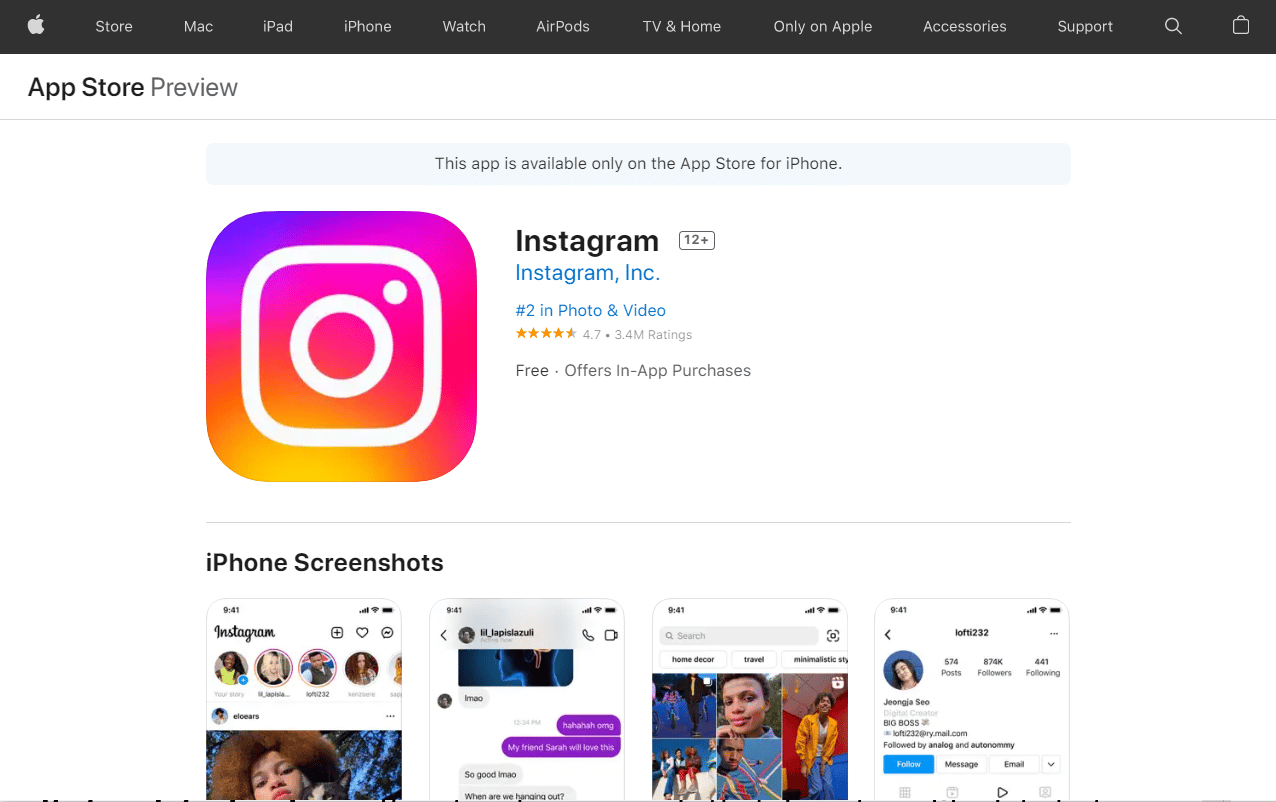
Vad är det för fel på Instagram DM?
Nyligen har många Instagram-användare rapporterat att DM:arna har varit nere i hela en dag, och det gick inte att ansluta till sina vänner och följare under den perioden som känns som att vänta till evigheten i dagens värld. Trots att Meta fått många rapporter har Meta ännu inte vidtagit några åtgärder. Anledningen bakom detta fel kan vara vissa buggar eller skadlig programvara.
Vad är den nya Instagram-meddelandeuppdateringen?
I den nya Instagram-meddelandeuppdateringen har den introducerat funktioner i Facebook Messenger. Så att efter att ha installerat den senaste versionen kommer Instagram att erbjuda funktionalitet från Facebook Messenger.
- Du kan gå med i videosamtal och skicka meddelanden över Insta och Messenger med båda apparna.
- När du är i en videochatt kan ni titta på innehåll tillsammans genom att trycka på Media-ikonen längst ned i videochattfönstret.
- Insta har också introducerat vanish-läge, som fungerar som ett inkognitoläge där chatten kommer att raderas när du redigerar det här läget.
- Du kan också skicka reaktionsselfies och animerade meddelanden för att göra dina meddelanden mer intressanta och visuellt tilltalande.
- Dessutom kan du ändra dina chatteman, svepa åt höger för att svara på meddelanden och även lägga till anpassade emoji-svar.
Fortsätt läsa den här artikeln för att lära dig hur du avinstallerar en uppdatering på Instagram.
Hur kan du ångra en meddelandeuppdatering på Instagram?
Ibland efter att ha uppdaterat din Instagram har användare upptäckt att de föredrog den tidigare versionen mer. I det här fallet, om du också vill ångra den meddelandeuppdateringen och använda den gamla versionen av Instagram utan funktionerna i Facebook Messenger, följ de kommande stegen för att ångra meddelandeuppdateringen.
Obs: För båda Android och iOS Instagram-användare.
1. Starta Instagram-appen på din iOS- eller Android-smarttelefon.
2. Klicka på profilikonen i det nedre högra hörnet av det nedre navigeringsfältet på skärmen.
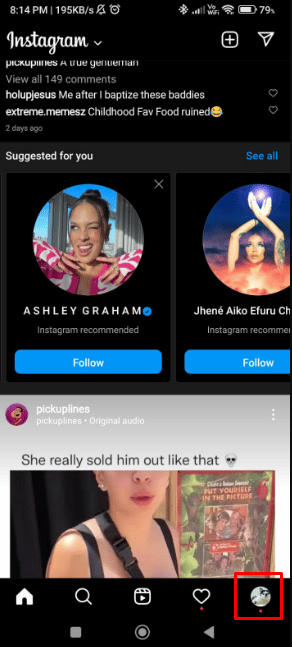
3. Tryck på hamburgerikonen i det övre högra hörnet på skärmen.
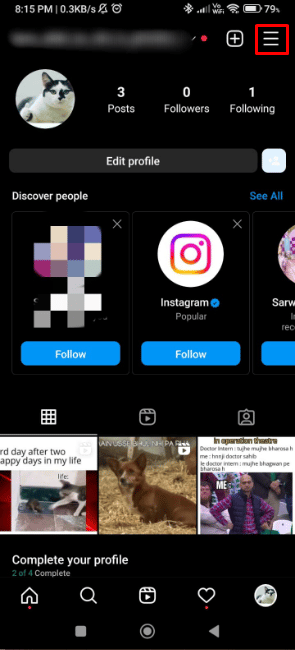
4. Tryck sedan på alternativet Inställningar.
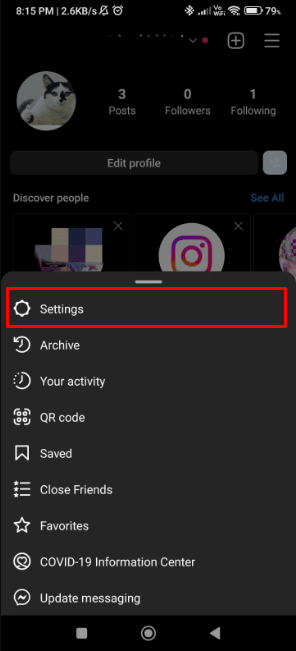
5. Under menyn Inställningar letar du upp och trycker på alternativet Kontocenter under Meta-logotypen.
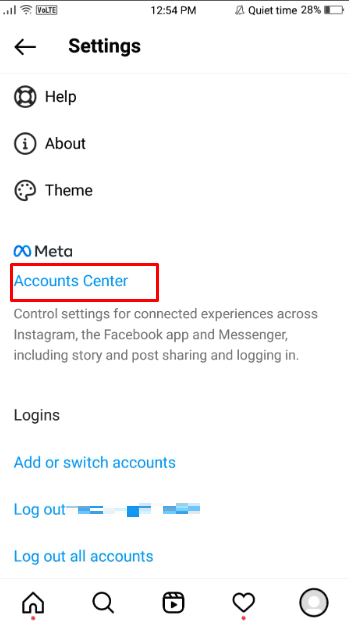
6. Tryck nu på det Facebook-konto som du har länkat till din IG.
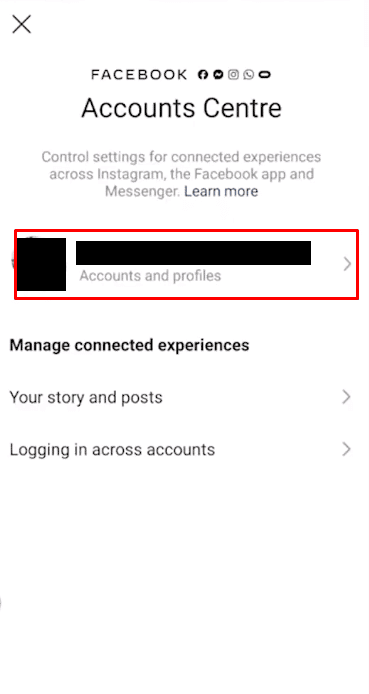
7. När du har valt ditt Facebook-konto, tryck på Ta bort från kontocenter.
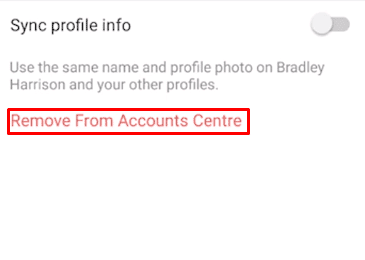
8. För att äntligen ångra den nya Instagram-meddelandeuppdateringen, tryck på alternativet Fortsätt.
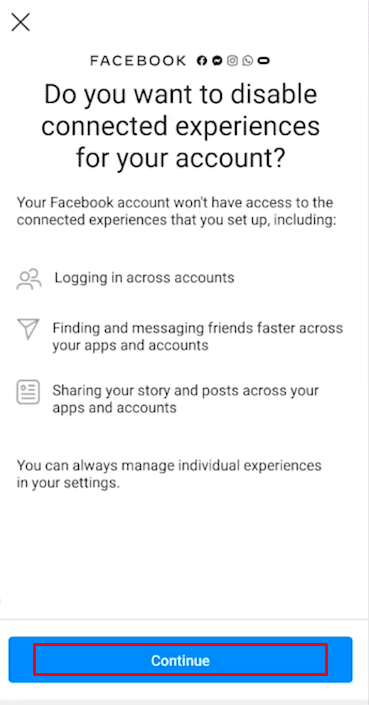
Så här kan du koppla bort ditt Facebook-konto från ditt Instagram för att använda Facebook Messenger-funktioner på din Instagram. Genom att följa dessa steg kan du enkelt ångra den nya Instagram-meddelandeuppdateringen. Fortsätt läsa för att lära dig hur du avinstallerar en uppdatering på Instagram.
Varför har din Instagram-layout ändrats?
Instagram har gjort ändringar i appens användargränssnitt, inklusive livfulla färger för att få den att kännas ljus och levande, och har även introducerat en fräsch ny layout som kommer att visa innehållet på helskärm och i mitten. Även om Instagram hävdar att det skulle göra inläggen mycket mer uppslukande färgglada bakgrunder tenderar att förringa innehållet. Instagram har också ändrat typsnittet till Sans, eftersom anledningen bakom detta var att göra typsnittet globalt mer tillgängligt. Även om alla dessa ändringar verkar vackra, indikerar användarrecensioner att Instagrams nya applayout är obekväm.
Kan du få tillbaka den gamla Instagram?
Ja, du kan få tillbaka det gamla Instagram. Det finns så många webbplatser där du kan få en äldre version av en app. Eftersom Playstore och Appstore bara ger dig den senaste versionen av appar, måste du manuellt ladda ner den äldre versionen och installera den på din enhet.
Obs: I nyligen tillagda versioner av IG fixar de inte bara buggar, utan du får också nya filter eller specialfunktioner, kommandon eller visuellt tilltalande layouter och gränssnitt. Men tänk på att nedgradering till äldre versioner begränsar dig när det gäller de funktioner och förmågor som läggs till i mer moderna versioner.
Hur avinstallerar du en uppdatering på Instagram?
Instagram släpper ofta sina appens nya versioner både för Android- och iOS-enheter, med nya funktioner som lagts till och färre buggar än den tidigare versionen. Men den här uppdateringen ökar ofta applikationens vikt, vilket ibland kan bli för mycket och kanske inte fungerar om du använder en mobil med låga specifikationer. Ibland ändrar Instagram-uppdateringar dess gränssnitt för att göra det mer tilltalande, men efter uppgraderingen kan du upptäcka att du föredrog den tidigare versionen mer.
Eftersom Play Store och App Store bara ger dig den senaste versionen av appar måste du ladda ner den äldre versionen manuellt och sedan installera den manuellt på din enhet. Här är en guide om hur du kan använda den nedgraderade versionen av Instagram.
Obs: Se till att du noterar den aktuella versionen av Instagram.
Steg I: Avinstallera nuvarande version av Instagram
1. Starta Play Butik på din telefon.
Obs: Du kan öppna App Store på din iOS-mobil.
2. Sök nu efter Instagram från sökfältet och tryck på alternativet Instagram från sökresultaten.
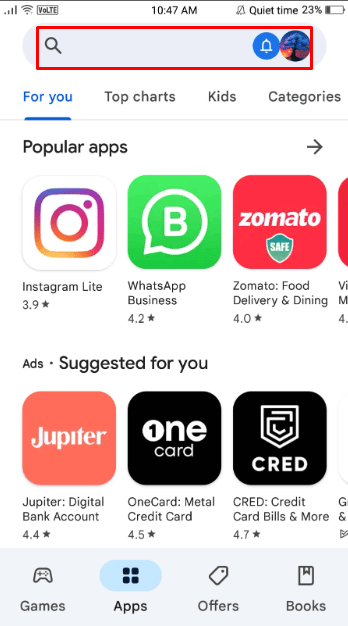
3. Tryck sedan på alternativet Avinstallera för att framgångsrikt avinstallera den aktuella versionen av Insta från din telefon.
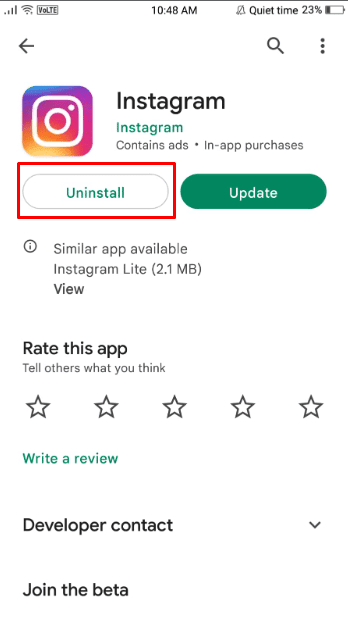
Så här avinstallerar du en uppdatering på IG från den aktuella versionen.
Steg II: Ladda ner tidigare version av Instagram
1. Besök APK Mirror webbplats vilket innehåller alla versioner av Instagram.
2. Tryck nu på den lägre versionen av Instagram-appen än den senaste.
Obs: Du kan ignorera APK-filerna med Alpha- eller Beta-taggar i deras namn eftersom de är testversionerna och utvecklade för teständamål. Därför, om du vill nedgradera till en stabil Insta-version, bör de undvikas.
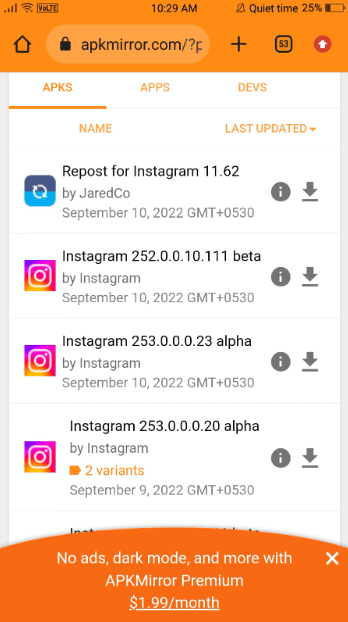
3. Klicka sedan på nedladdningsikonen bredvid din valda version för att avinstallera en uppdatering på Instagram och ladda ner den föregående.
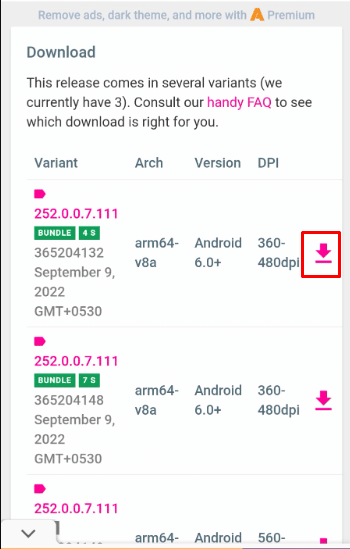
4. Svep nedåt och tryck på länkalternativet Ladda ner APK, som visas nedan.
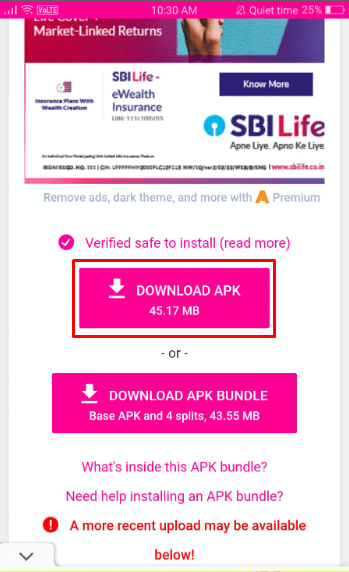
5. Efter det kommer du att omdirigeras till en sida som visar att din nedladdning börjar.
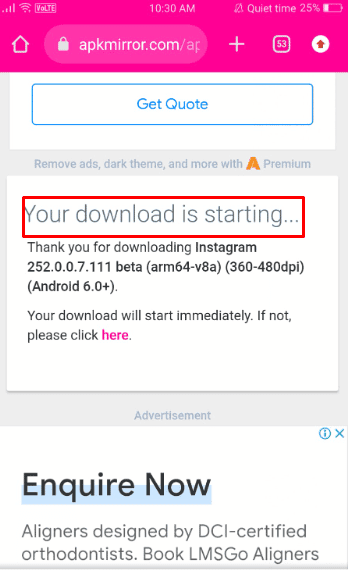
6. Tryck sedan på alternativet Ladda ner från popup-meddelandet.
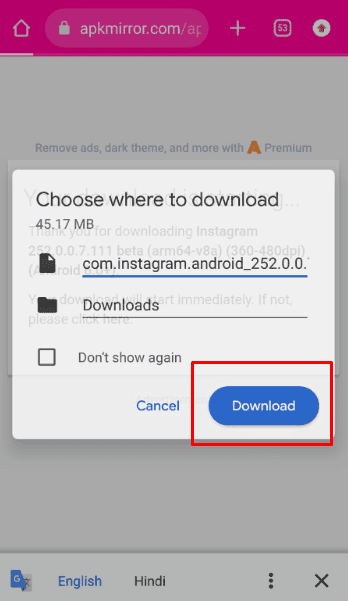
Steg III: Installera nedladdad APK
1. Starta appen Filhanterare på din telefon.
2. Klicka på Instagram APK-filen som du laddade ner tidigare.
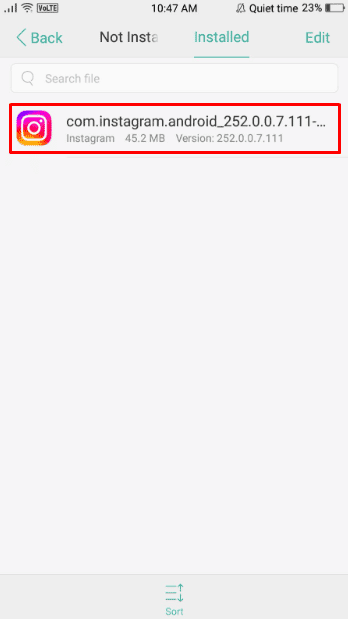
3. Tryck sedan på alternativet Installera för att starta installationsprocessen. Efter några sekunder kommer din nedladdade version av Insta-appen att installeras på din telefon.
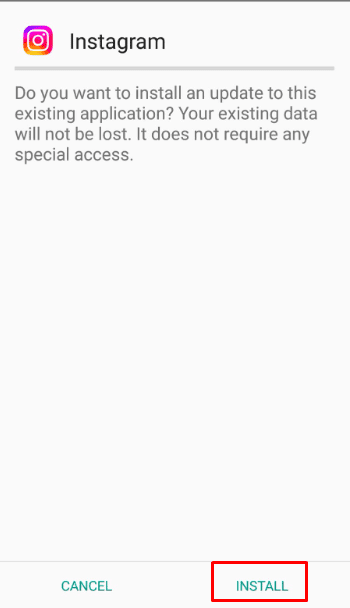
Förhoppningsvis, genom att följa dessa steg, kan du framgångsrikt avinstallera en uppdatering på IG och installera den gamla versionen av ditt val.
Varför uppdaterades din Instagram?
Om en ny Insta-uppdatering släpps kan den automatiskt uppdatera sig själv om du har aktiverat funktionen för automatisk uppdatering för Insta-appen. Insta-appen förblir ouppdaterad tills du uppdaterar den manuellt från App Store eller Play Store eller aktiverar funktionen för automatisk uppdatering för den. Och om du inte har gjort något av detta kommer appen att förbli ouppdaterad.
Hur avinstallerar du Instagram iOS Update?
Du kan inte avinstallera IG iOS-uppdateringen på någon av dina iOS-enheter. Du måste avinstallera själva Insta-appen för att inte använda den versionen.
1. Tryck och håll in Instagram-appsymbolen.

2. Klicka på Ta bort app.

3. Klicka på Ta bort app.

***
Vi hoppas att du har lärt dig hur du avinstallerar en uppdatering på Instagram. Kontakta oss gärna med dina frågor och förslag via kommentarsfältet nedan. Låt oss också veta vad du vill lära dig om härnäst.